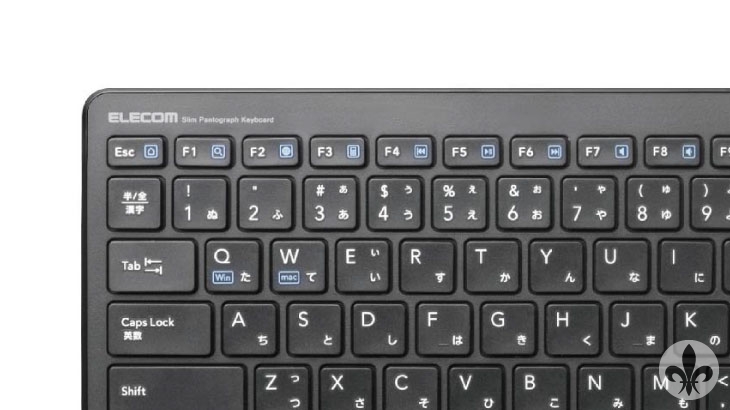こんにちは。Hugh(ヒュー)です。
ある日突然、ネットワークが繋がらなくなる経験はありませんか?
どうしたら、いいかパニックになることがあるかと思います。
私もたまにあることなのですが、順序よく、原因を調べることで解決するケースが多くありますので、私がよくやっている対処方法をご紹介したいと思います。
目次
1.無線LANスイッチがONになっているか確認する
これは私も1度、ハマってしまった事があります。(笑)
レッツノートなどには搭載されてますね。(必要なのかどうかは疑問ですが。。。)
まずは、ここをチェックしてみましょう。
2.システム上で無線LANが有効になっているか確認する
Windows、MacOS双方ともシステム上でON・OFFをすることが可能です。
なにかの拍子にOFF(無効)になってしまったという事があるかもしれません。
一度チェックをしてみましょう。
3.パソコンの電源を入れ直してみる
WindowsのOSでありがちですが、OSのアップデートが裏で勝手に動いてしまっている事がよくあります。アップデートのプログラムと無線LANのドライバーが不都合を起こすなんてことも、可能性としては否定できません。一度、電源を入れ直してみましょう。
4.無線LANのドライバーを更新してみる
パソコンがあまり詳しくない人にはあまり聞き慣れない単語かもしれません。
普段、無線LANを使用していますが、無線LANを使用するには、パソコンに内蔵されている無線LANのハードデバイスがあり、それを動かすためのソフトウェアがあります。そのソフトウェアの事を一般的に「ドライバー」と呼んでいます。このドライバーというのは、Windows・Mac・Linuxなど、それぞれのOSに対応しているドライバーを提供しています。よく、OSがアップデートされますが、そのアップデートされたOSに対してドライバーが不具合を起こす事があります。なので、基本的にドライバーも定期的に自動でアップデートされています。(あまりアップデートされないドライバーも中にはありますが。。。)
そのドライバーのアップデートが更新できていない可能がありますので、確認してみましょう。
4−1.無線LANドライバーのアップデート確認方法
「スタートボタン」で右クリック➝「デバイスマネージャー」へと進みます。
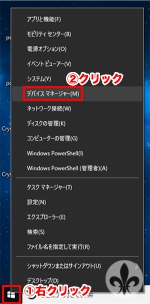
「ネットワークアダプター」の所で横の矢印で展開できます。
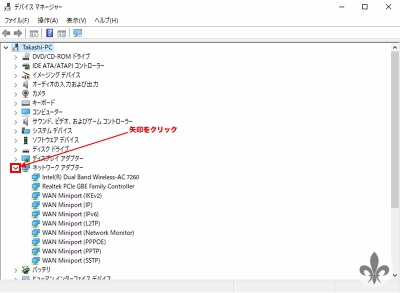
無線LANのドライバーだと、「Wireless」という単語がだいたい入っています。
今回だと「Intel(R) Dual Wireless-AC 7260」ですね。これを選択し、右クリック➝「ドライバーの更新」を選びます。
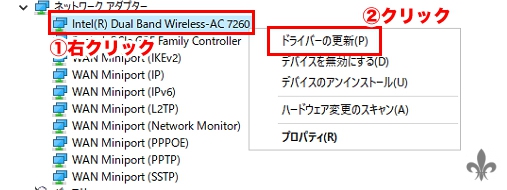
そして、「ドライバーソフトウェアの最新版を自動検索」を選ぶと勝手に更新プログラムを探してくれます。
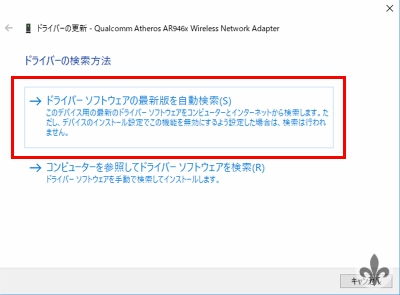
更新プログラムがあれば、更新しますので、これで完了です。
5.ルーターの電源を入れ直してみる
それでも、ダメな場合はルーターの電源を入れ直してみてください。電源スイッチがない場合は電源コード引っこ抜いて30秒ほどあけてつなぎ直してみましょう。
6.ルーターのファームウェアの更新がないか確認する
PCとルーター間で繋がっていれば確認ができます。
確認方法は、まず、Chromeなどのブラウザを起動します。
アドレスバーにIPを打ち込むのですが、IPはメーカーによって違います。
| メーカー | IPアドレス(LAN側) | ID | パスワード |
| NEC | 192.168.0.1 | admin |
初回に決定した任意のパスワード |
| バッファロー | 192.168.11.1 | root | 無し |
| IOデータ | 192.168.0.1 | admin | 無し |
| ロジテック | 192.168.2.1 | admin | admin |
| PLANEX | 192.168.1.1 | admin | password |
| corega | 192.168.1.1 | root | 無し※上記の表は、ルーターの初期設定値のIDとパスワードになります。 |
※上記の表は、ルーターの初期設定値のIDとパスワードになります。
ログインして、更新を確認してみましょう。
7.LANケーブルなどケーブル関係を挿し直してみる
接触が悪くなっているケースがたまにありますので、ケーブル関係をすべて挿し直してみましょう。
8.LANケーブルを替えてみる
モデムからルーターに繋がっているLANケーブルが古くなっていると、ケーブルの中の銅線が切れている場合があります。怪しいケーブルがあったら、新品のケーブルに交換してみましょう。
9.プロバイダに確認してみる
意外とよくあることが、プロバイダ先との更新ができていなかったり、支払いが出来ていなかったなどがあり、サービスを止められていることです。更新については、ほとんどのプロバイダ会社は自動更新が多いのですが、契約内容によっては、毎回更新手続きがいる場合があります。一度見直してみる事をオススメします。
まとめ
いかがでしたでしょうか?
一般家庭規模でのネットワークトラブルの対処法を記載してみました。こういったトラブルで大事なことは、順序よく切り分けしていく事です。基本的には端末(パソコン)から、見ていくのがベストかと思います。
最後まで読んでいただき、ありがとうございました(*^^*)
ぜひ、ご参考までに!